O MENIU MEU/ m SETĂRI RECENTE
Pentru a vizualiza [
], selectați fila
O
din meniurile camerei.
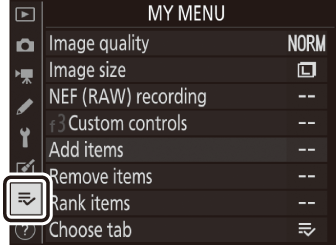
- O Meniul meu: Crearea unui meniu personalizat
- m Setări recente: Accesarea setărilor utilizate recent
O Meniul meu: Crearea unui meniu personalizat
Meniul meu poate fi folosit pentru a crea și edita o listă personalizată de până la 20 de elemente din meniurile de redare, fotografiere, filmare, setări personalizate, configurare și retușare. Articolele pot fi adăugate, șterse și reordonate așa cum este descris mai jos.
Adăugarea de articole în Meniul meu
-
Selectați [ ] în [ ].
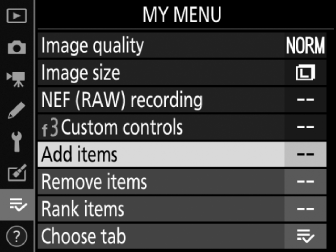
Evidenţiaţi [ ] şi apăsaţi 2 .
-
Selectați un meniu.
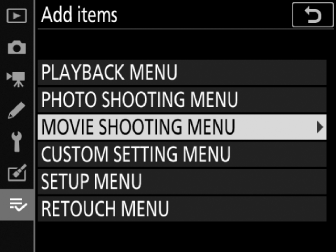
Evidențiați numele meniului care conține elementul pe care doriți să îl adăugați și apăsați 2 .
-
Selectați un articol.
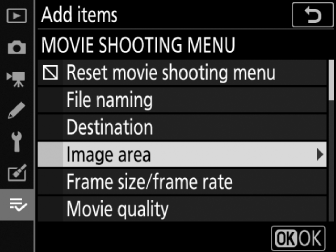
Evidențiați elementul de meniu dorit și apăsați J
-
Poziționați noul articol.
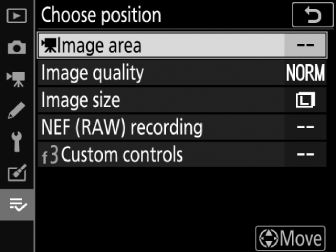
Apăsați 1 sau 3 pentru a poziționa noul articol și apăsați J pentru a-l adăuga în Meniul meu.
-
Adăugați mai multe articole.
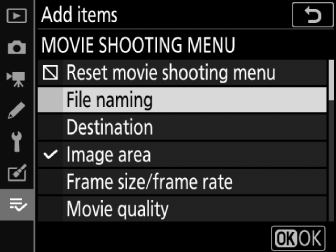
-
Elementele afișate în prezent în Meniul meu sunt indicate printr-o bifă ( L ).
-
Elementele indicate de pictograma V nu pot fi selectate.
-
Repetați pașii 1–4 pentru a selecta elemente suplimentare.
-
Eliminarea articolelor din meniul meu
-
Selectați [ ] în [ ].
Evidenţiaţi [ ] şi apăsaţi 2 .
-
Selectați articole.
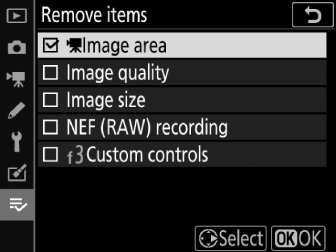
-
Evidențiați elementele și apăsați 2 pentru a selecta ( M ) sau a deselecta.
-
Continuați până când sunt selectate toate elementele pe care doriți să le eliminați ( L ).
-
-
Eliminați elementele selectate.
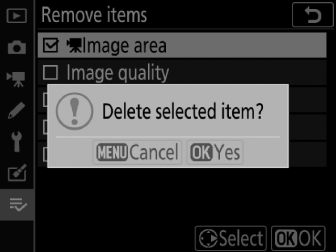
Apăsați J ; va fi afișat un dialog de confirmare. Apăsați din nou J pentru a elimina elementele selectate.
Elementele pot fi, de asemenea, eliminate prin evidențierea lor în [ ] și apăsând butonul O ( Q ); va fi afișat un dialog de confirmare. Apăsați din nou O ( Q ) pentru a elimina elementul selectat.
Reordonarea articolelor din Meniul meu
-
Selectați [ ] în [ ].
Evidențiați [ ] și apăsați 2 .
-
Selectați un articol.
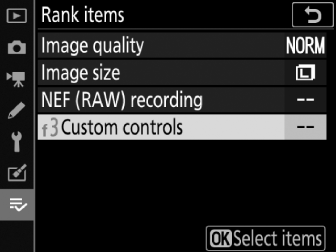
Evidențiați elementul pe care doriți să îl mutați și apăsați J .
-
Poziționați elementul.
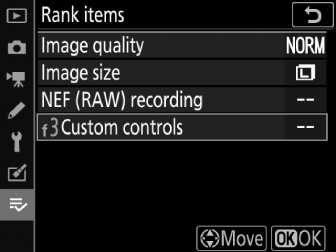
-
Apăsați 1 sau 3 pentru a muta elementul în sus sau în jos în Meniul meu și apăsați J .
-
Repetați pașii 2-3 pentru a repoziționa elemente suplimentare.
-
-
Ieșiți în [ ].
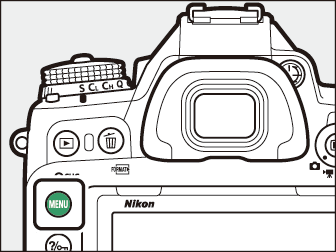
Apăsați butonul G pentru a reveni la [ ].
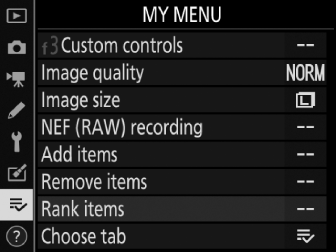
Afișarea setărilor recente
-
Selectați [ ] în [ ].
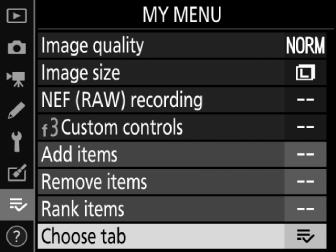
Evidențiați [ ] și apăsați 2 .
-
Selectați [ ].
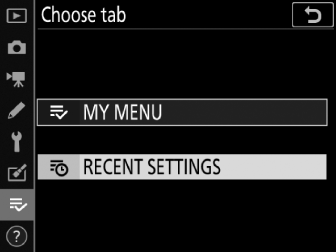
-
Evidențiați [ ] în meniul [ ] și apăsați J
-
Numele meniului se va schimba din [ ] în [ ].
-
m Setări recente: Accesarea setărilor utilizate recent
Cum sunt adăugate elementele la setările recente
Elementele de meniu sunt adăugate în partea de sus a meniului de setări recente pe măsură ce sunt utilizate. Sunt listate cele mai recente douăzeci de setări.
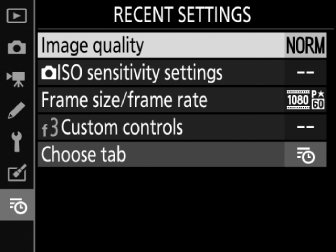
Pentru a elimina un element din meniul [ ], evidențiați-l și apăsați butonul O ( Q ); va fi afișat un dialog de confirmare. Apăsați din nou O ( Q ) pentru a elimina elementul selectat.
Selectarea [ ] în meniul de setări recente afișează elementele afișate la Pasul 2 din „Afișarea setărilor recente” ( Afișarea setărilor recente ). Evidențiați [ ] și apăsați J pentru a vizualiza Meniul meu.

